Vamos a aprender donde se encuentra el registro de actividad por «FTP» con vsftpd en Debian 10.1.0.
Primero las 2 máquinas se tienen que comunicar entre ellas, (cuando hacen ping).
Para el ejemplo voy a usar 2 Debian, el «servidor» y el «cliente».
Vamos a usar vsftpd, para instalarlo hay que poner en la terminal:
sudo apt-get install vsftpd
En el «servidor» vamos a tener (aparte del administrador) a un usuario, que se llamará «usuario_uno«.
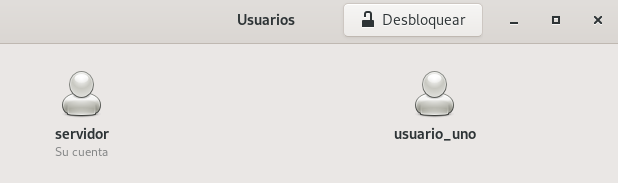
Para el cliente, vamos a tener solamente el «cliente«.
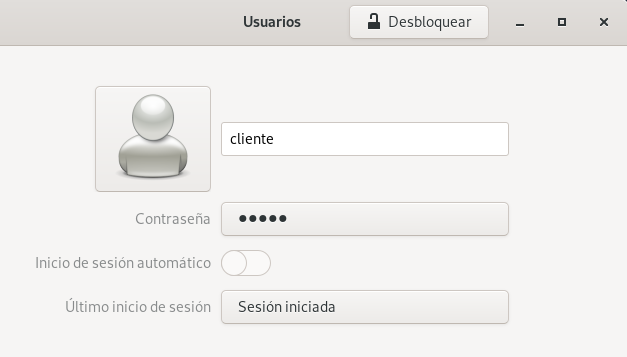
Voy a poner las ips del cliente y del servidor para que se visualice mejor el ejemplo.
IP del servidor 10.50.100.150

IP del cliente 10.50.100.151
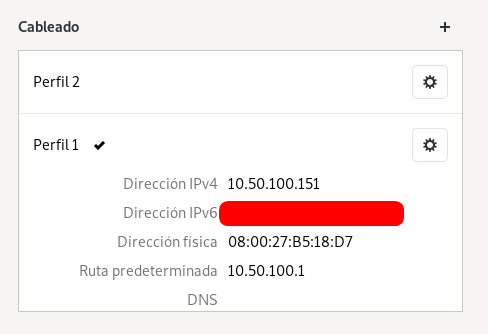
Con el cliente
Una vez que se saben las IPs, hay que mirar que comuniquen entre ellas, una vez que se comunican, vamos a hacer que el cliente se comunique al servidor por el usuario «usuario_uno«
Para conectarse por ftp se pone «ftp» y después la ip de donde nos queremos conectar, en este caso poniendo el usuario del servidor con su respectiva contraseña, en este caso es:
ftp 10.50.100.150

Ahora voy a conectarme otra vez, pero esta vez voy a fallar al verificarme y se verá que ha fallado al conectarse y también se verá en el registro de actividad.
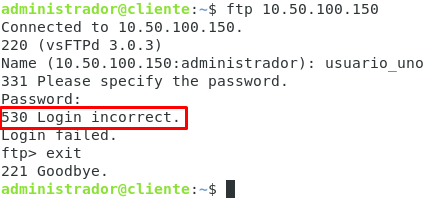
Con el servidor
Ahora para verificar que tenemos el registro de actividad activado hay que ir a «/etc» para ello en la consola hay que poner:
cd /etc

A continuación, hay que poner en la consola «ls» y saldrán muchos archivos, hay que fijarse en uno que ponga «vsftpd.conf«.

Para entrar en «vsftpd.conf» hay que poner en la consola:
sudo nano vsftpd.conf
Hay que fijarse en donde pone «xferlog.enable=YES» y abajo es donde está la ruta por defecto que pone «/var/log/vsftpd.log«.

Con la directiva «xferlog_std_format=YES» se establece el formato estándar para el fichero de «log» y lo guarda por defecto en «/var/log/xferlog«.
Ahora vamos a ir a «/var/log/vsftpd.log«, en la consola hay que poner:
cd /var/log

Ahora hay que entrar en «vsftpd.log«
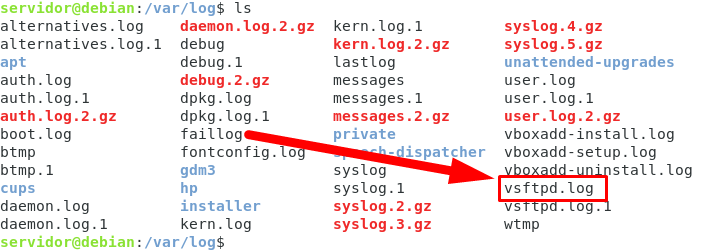
Para entrar en «vsftpd.log» hay que poner en la consola:
sudo nano vsftpd.log
Una vez dentro se puede verificar los intentos de inicio de sesión correctos y fallidos con sus respectivas IPs.
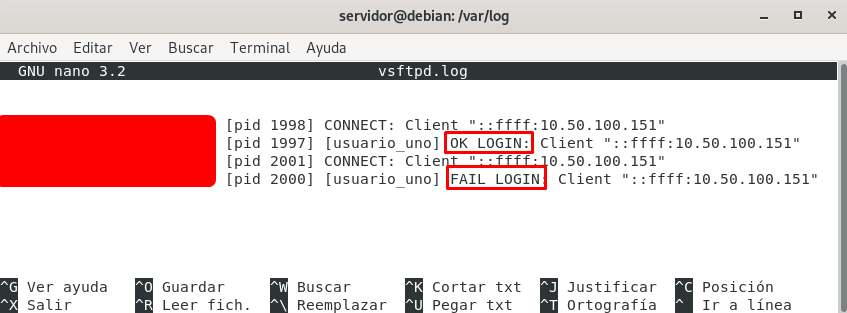
Gracias por entrar y si te ha gustado sígueme y publícalo en las redes sociales.
Pd: en el caso de que alguien este aprendiendo y me haya saltado algún paso y no sea capaz de hacerlo, que lo diga y con mucho gusto le ayudaré donde se haya trabado, y si alguien ve que me he saltado algún paso y faltan cosas por poner, que lo diga y con mucho gusto también lo modificaré.